Сценарий входа для одного пользователя
Сценарий входа для одного пользователя
Сценарии входа для отдельных пользователей назначаются с помощью оснастки Локальные пользователи и группы (Local users and groups).
Замечание
В Windows NT для этого использовался Диспетчер пользователей (User Manager for Domain).
Для добавления этой оснастки в консоли ММС выберем пункт Добавить или удалить оснастку (Add/Remove Snap-in) в меню Консоль (Console) и нажмем кнопку Добавить (Add). В появившемся списке всех имеющихся оснасток нужно выбрать пункт Локальные пользователи и группы (Local users and groups) и нажать кнопку Добавить (Add). После этого появится диалоговое окно, в котором нужно указать, что выбранная оснастка будет управлять локальным компьютером, и нажать кнопку Готово (Finish) (рис. 11.14).

Рис. 11.14. Выбор компьютера, которым будет управлять оснастка Локальные пользователи и группы
Никаких других оснасток в окно консоли мы добавлять не будем, поэтому нажимаем кнопку Закрыть (Close) в списке оснасток и кнопку OK в окне добавления/удаления оснасток. После этого мы можем в окне консоли просматривать список локальных пользователей компьютера и изменять их свойства (рис. 11.15).
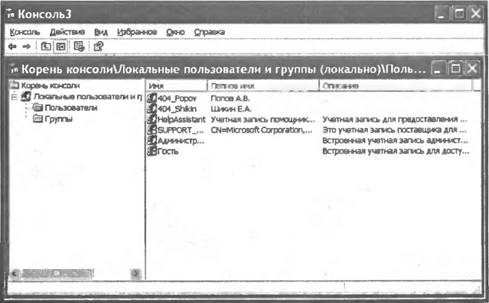
Рис. 11.15. Список пользователей локального компьютера
Для назначения пользователю сценария входа нужно выбрать этого пользователя (например, Popov) в списке и перейти на вкладку Профиль (Profile) в диалоговом окне со свойствами пользователя. Имя сценария входа вводится в поле Сценарий входа (Logon Script) этого окна (рис. 11.16).

Рис. 11.16. Настройки профиля пользователя
Путь к сценарию входа нужно указывать относительно каталога %SystemRoot%System32ReplImportScripts. Если, скажем, сценарий scr99.bat для пользователя Popov находится в каталоге с полным именем F:WindowsSystem32ReplImportScriptsScript99, то в качестве пути к сценарию входа нужно указать Script99scr99.bat.
Более 800 000 книг и аудиокниг! 📚
Получи 2 месяца Литрес Подписки в подарок и наслаждайся неограниченным чтением
ПОЛУЧИТЬ ПОДАРОКЧитайте также
Точки входа библиотеки DLL
Точки входа библиотеки DLL Для каждой создаваемой DLL вы можете указать точку входа запуска библиотеки, которая обычно автоматически вызывается при каждом подключении или отключении процесса. В то же время, в функции LoadLibraryEx предусмотрена опция, позволяющая подавить вызов
Сценарии входа для всех локальных пользователей
Сценарии входа для всех локальных пользователей Сценарии входа групповой политики подключаются в разделе Конфигурация пользователя|Конфигурация Windows|Сценарии (вход/выход из системы) (User Configuration|Windows Configuration|Scripts (Logon/Logoff)). В этом разделе нужно выбрать свойство Вход в
Примеры сценариев входа/выхода
Примеры сценариев входа/выхода Ниже рассмотрены несколько сценариев (два из которых являются обычными командными файлами), которые можно использовать в качестве сценариев входа или
2.1. Выбор способа входа в систему
2.1. Выбор способа входа в систему Для начала работы в Windows Vista нужно выполнить вход в систему с использованием одной из имеющихся в системе учетных записей. По умолчанию для этого используется экран приветствия, где отображаются названия всех учетных записей и их значки
Окно входа в систему
Окно входа в систему Строго говоря этот модуль тоже не часть среды Cinnamon, а является инструментом настройки дисплейного менеджера MDM (изначально аббревиатура Mint Display Manager, ныне превратившаяся в рекурсивное MDM Display Manager), обеспечивающего во всех редакциях дистрибутива Mint
Новый диалог входа пользователя в систему
Новый диалог входа пользователя в систему В Windows XP появился новый диалог для входа пользователя в систему, применяемый по умолчанию. Если раньше в операционной системе Windows 2000 вас встречало компактное окно для ввода имени пользователя и пароля, то теперь вас ждет красиво
Точка входа в воронку продаж
Точка входа в воронку продаж Точками входа являются страницы сайта, позволяющие пользователю включиться в процесс покупки. Иными словами, точка входа – это дверь (или несколько дверей) в дом, выставленный на продажу. Здесь вы уже можете управлять процессом убеждения и
Варианты входа в Сеть
Варианты входа в Сеть Сегодня существует множество способов подключения к Интернету. Для этого используют следующие средства связи.• Модем – специальное устройство, которое подключается к телефонной розетке; этот доступ еще называется коммутируемым или dial-up.•
3.9. Экран входа в систему. Изменение темы GDM
3.9. Экран входа в систему. Изменение темы GDM При установке Ubuntu вам предлагалось выбрать возможность автоматического входа пользователя в систему. Если вы почему-то этого не сделали, и вам надоело каждый раз вводить свой пароль, выберите конфигуратор Система |
Настройки входа в систему
Настройки входа в систему Большинство настроек входа в систему хранится в параметрах ветви реестра HKEY_LOCAL_MACHINESOFTWAREMicrosoftWindowsCurrentVersionPoliciesSystem.• VerboseStatus – если значение данного параметра REG_DWORD-типа равно 1, то при входе пользователя в систему (и при завершении работы) будут
18.3.12. Проверка пользователя, выполняющего сценарий
18.3.12. Проверка пользователя, выполняющего сценарий В следующем примере для проверки условия используется переменная среды. Здесь проверяется, присвоено ли переменной LOGNAME значение "root". Обычно этот тип оператора добавляется в начале сценариев в качестве дополнительной
1.10.2. Настройки входа в систему
1.10.2. Настройки входа в систему Настройка параметров входа в систему происходит в окне мини-утилиты Учетные записи (Accounts), вызов которой осуществляется из окна Системные настройки (System Preferences). Прежде чем перейти к настройкам, необходимо произвести щелчок мышью на значке
Дополнения точек входа в САС
Дополнения точек входа в САС Международный Союз по телекоммуникациям ввел несколько дополнений точек входа в САС X.509 v2 [78]. Они связывают с точками входа в САС некоторые дополнительные атрибуты. Каждое дополнение может быть помечено как критичное или некритичное.